当前位置:首页 > 帮助中心 > pe重装系统不成功?pe启动盘制作重装教程【图解】
pe重装系统不成功?pe启动盘制作重装教程【图解】
pe重装系统不成功? 如果制作启动盘时出现错误,可能会导致PE启动盘无法正常启动,进而影响系统重装。所以,你可以尝试重新制作u盘启动盘,确保u盘质量好容量高,同时确保从官网下载大白菜u盘启动盘制作工具,稳妥点。下面就一起来学习pe启动盘制作重装教程图解吧。

一、电脑重装系统工具
镜像版本: Windows 7企业版
工具软件:大白菜u盘启动盘制作工具(点击红字下载)
二、电脑重装系统准备
1、在下载和制作U盘启动盘时,请确保已经关闭杀毒软件,以防止其误将启动盘文件识别为病毒。
2、通常,使用U盘重装系统后,电脑的驱动程序会自动安装。如果你对此有顾虑,可以提前准备好驱动程序并存放在U盘中,以备不时之需。
3、除了驱动程序,你还可以将操作系统的镜像文件保存在U盘启动盘中,这样可以使后续的安装过程更加方便。如果你不确定如何获取镜像文件,可以访问“MSDN我告诉你”网站进行下载。

三、电脑重装系统操作
首先,准备U盘和制作工具
1、选择一个容量为8GB的U盘,下载并安装一个适合的启动盘制作工具,比如大白菜U盘制作工具。
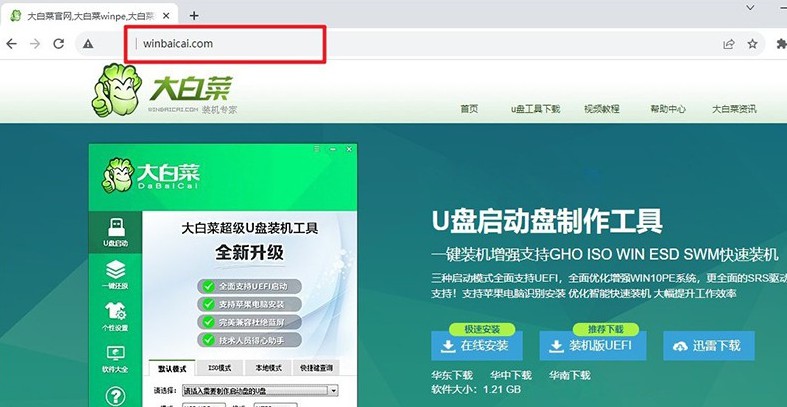
2、将U盘插入电脑,等待系统识别,打开大白菜工具,按照默认设置进行操作,制作启动盘。

接着,设置电脑启动U盘
1、查找电脑型号对应的u盘启动快捷键,可以参考相关图示以确保选择正确的快捷键。

2、插入制作好的u盘启动盘启动盘,使用确认过的快捷键启动电脑,并选择U盘启动项。

3、在启动后的大白菜WinPE主菜单中,选择编号为【1】的选项,然后按下回车键进入大白菜桌面界面。

最后,u盘重新安装系统
1、在大白菜桌面界面中,按照图示操作,将系统镜像安装到C盘上,并点击“执行”按钮。
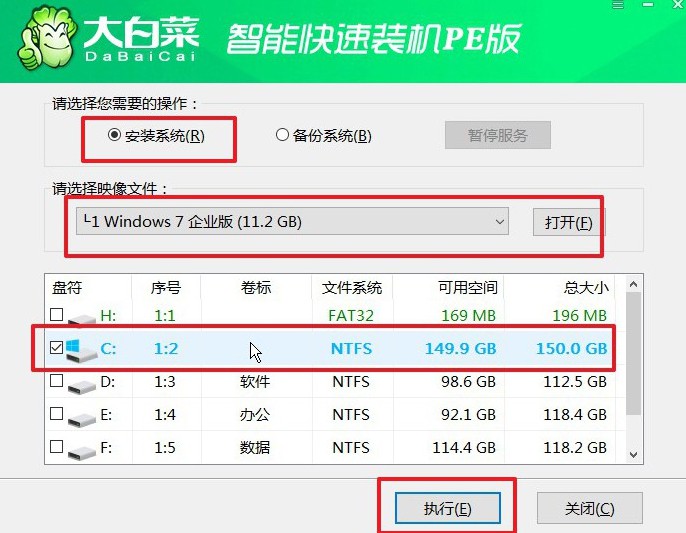
2、在大白菜还原界面中,按照默认设置点击“确认”按钮。

3、等待Windows系统部署完成,勾选“完成后重启”选项,并在电脑首次重启时拔掉U盘启动盘。

4、耐心等待大白菜装机软件完成Windows安装,直至桌面出现即可。

就这样,我们完成了pe启动盘制作重装教程图解。注意,制作u盘启动盘请确保所使用的PE工具是最新版本,且制作格式和模式也要和电脑硬件兼容。如果不太清楚的话,也可以去找大白菜官网技术客服咨询,确保重装系统顺利。

